修复 4G 无法在 Android 上运行的 14 种方法
已发表: 2022-02-05
在 4G 被引入并投入使用之前,每个人都使用 3G 网络。 由于速度慢,使用 3G 会令人沮丧。 在流式传输或冲浪时,它会面临多次缓冲。 后来,4G网络出现,取代了3G。 但有时,您会面临 4G 网络的一些问题。 你可能会问几个问题,比如为什么我的手机说的是 LTE 而不是 4G? 为什么我的4G手机只有3G? 这篇关于如何修复 4G 无法正常工作的 Android 问题的文章将帮助您解决上述问题。

内容
- 修复 4G 无法在 Android 上运行的 14 种方法
- 为什么我的手机说的是 LTE 而不是 4G?
- 初步步骤
- 方法一:重新插入 SIM 卡
- 方法二:重启设备
- 方法三:开启移动数据
- 方法四:切换到4G网络模式
- 方法五:关闭飞行模式
- 方法6:关闭蓝牙
- 方法 7:关闭移动数据限制
- 方法 8:重置接入点名称 (APN)
- 方法 9:将 APN 协议设置为 IPv4/IPv6
- 方法 10:手动输入 APN 设置
- 方法 11:重置网络设置
- 方法12:更新安卓操作系统
- 方法十三:联系网络服务商
- 方法 14:修复您的设备
修复 4G 无法在 Android 上运行的 14 种方法
每个人都需要互联网来交流和学习。 在我们周围这个快节奏的世界中,网络连接速度较慢的移动设备会令人沮丧。 第四代网络在很多方面让我们的生活变得轻松。 第五代的使用正在增长,但并非在所有地方都可用。 尽管网络已经发展到 5G,但我们中的许多人仍然面临 4G 和 LTE 问题。 您可能会遇到问题,而
- 旅行时进行视频通话或上网。
- 有时,即使您在家工作,您也可能会遇到蜂窝网络问题。
为了解决这个问题,我们在下面的这篇文章中展示了所有可能的方法。 但在使用这些方法之前,请让我们知道您的问题的答案,为什么我的手机在下面的部分中说 LTE 而不是 4G。
为什么我的手机说的是 LTE 而不是 4G?
由于特定区域的网络可用性,您的手机可能会显示 LTE。 LTE 代表长期演进,实际上比真正的 4G 慢,但比 3G 网络快。 由于您所在位置的网络可用,您的手机可能会显示 LTE 而不是 4G,反之亦然。
初步步骤
要连接到 4G 网络,您必须执行以下初步步骤。
- 确保您的 SIM 卡和设备与 4G 兼容。 如果其中任何一个不兼容 4G,则您无法连接到 4G 网络。
- 检查您是否在正确的插槽中插入了兼容 4G 的 SIM 卡,因为很少有智能手机型号支持特定 SIM 卡插槽中的 4G。
注意:由于智能手机没有相同的设置选项,并且它们因制造商而异,因此,在更改任何设置之前,请确保设置正确。 本文使用的截图来自一加 Nord。
方法一:重新插入 SIM 卡
如果方法 1 和 2 都失败了,那么很可能是由于插入的 SIM 卡导致了问题。
1. 从“最近”屏幕关闭所有正在运行的应用程序。
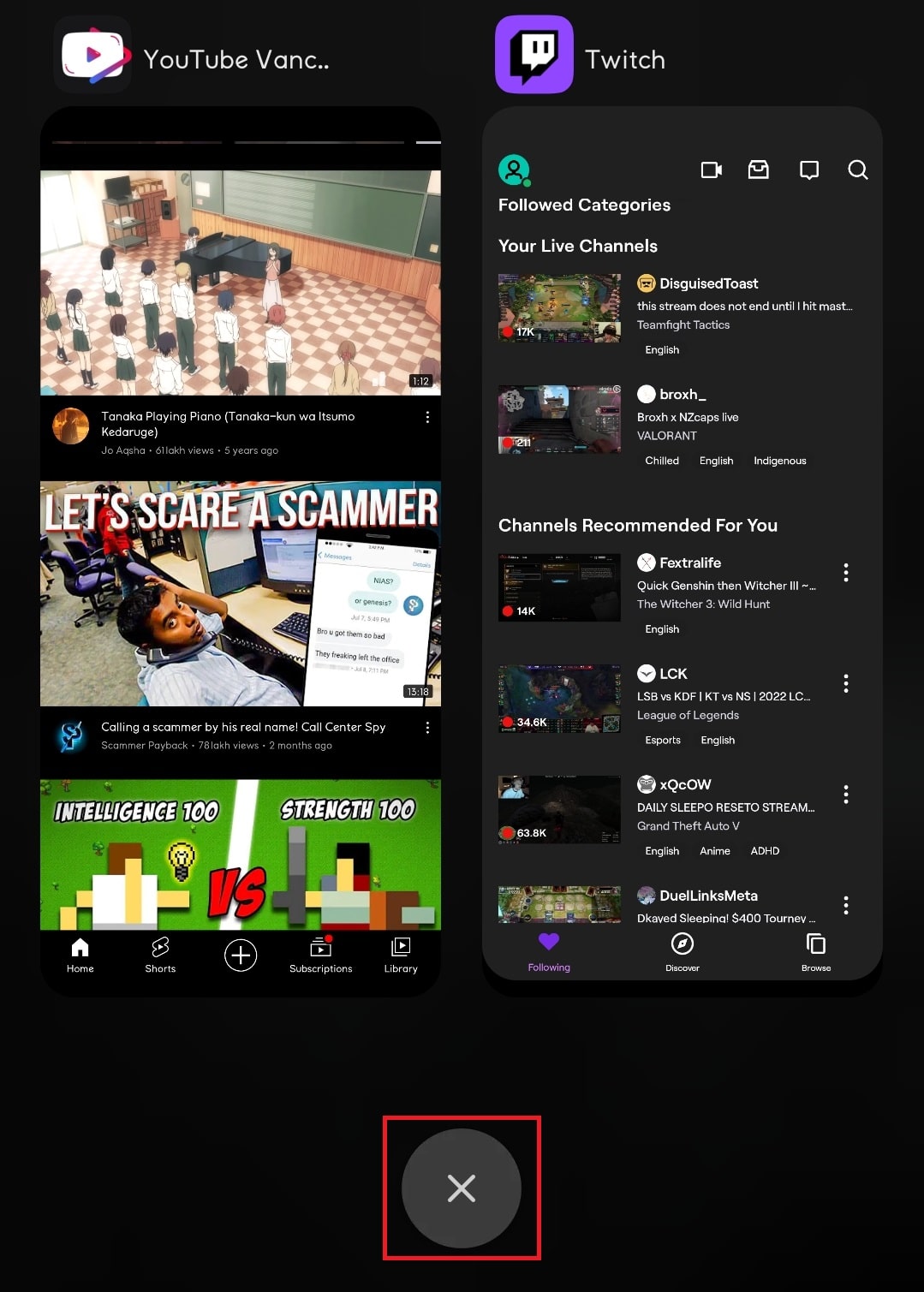
2. 使用智能手机随附的SIM 卡顶针,将其插入SIM 卡托盘旁边的针孔中以取出 SIM 卡。

3. 取出 SIM 卡托并等待几秒钟,然后将 SIM 卡托重新插入 SIM 卡。
注意:如果有多个 SIM 插槽,您应该将 SIM 卡插入 SIM 托盘的 SIM 1 插槽。
4.等待蜂窝网络建立,看看你的设备是否连接到4G网络。
注意:您将在特定 SIM 网络的网络栏中收到 4G 文本。
![]()
方法二:重启设备
如果您在打开蜂窝数据后仍遇到 4G 网络问题,请尝试重新启动您的设备。
1. 按住电源按钮几秒钟。
2. 点击重启选项。
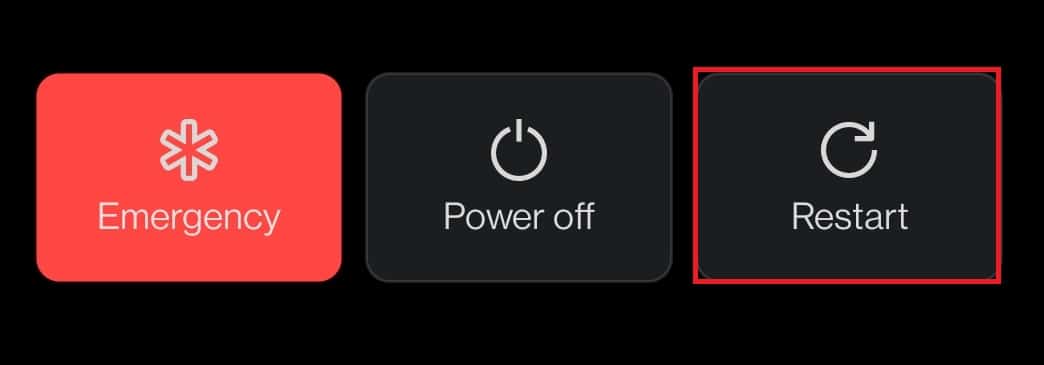
方法三:开启移动数据
有时,您可能无法打开蜂窝网络,并想知道为什么没有连接 4G。 首先,按照以下步骤检查移动数据是否已连接。
1. 向下滑动顶部通知栏以打开设备上的通知面板。
2. 点击移动数据选项将其打开。
注意:如果它已经打开,然后点击将其关闭,然后再次点击以打开。
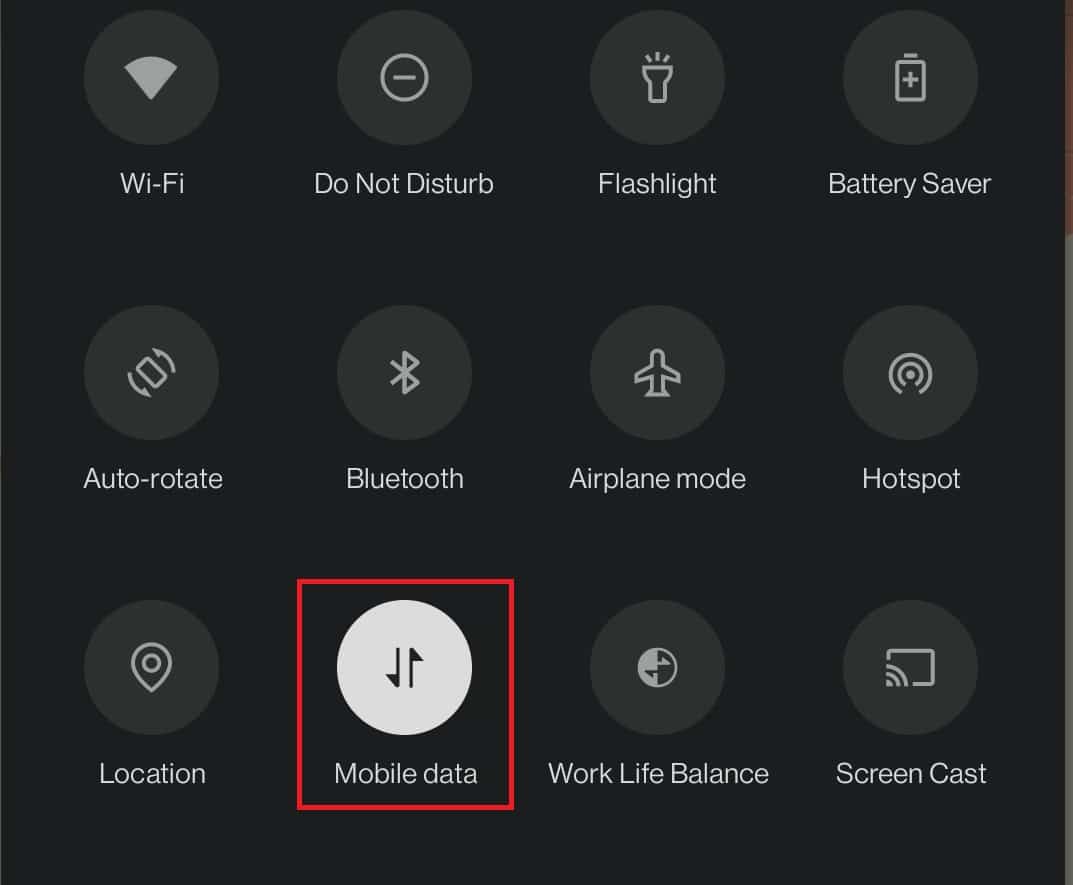
另请阅读:如何检查您的手机是否支持 4G Volte?
方法四:切换到4G网络模式
如果您在想为什么我的 4G 手机只能获得 3G,这可能是由于您设备中的网络设置不正确。 要修复 4G 无法正常工作的 Android 问题,您需要确保已启用正确的网络选项。 按照以下步骤切换到 4G 网络模式。
1. 在您的设备上打开设置应用程序。
2. 然后,点击Wi-Fi 和网络。
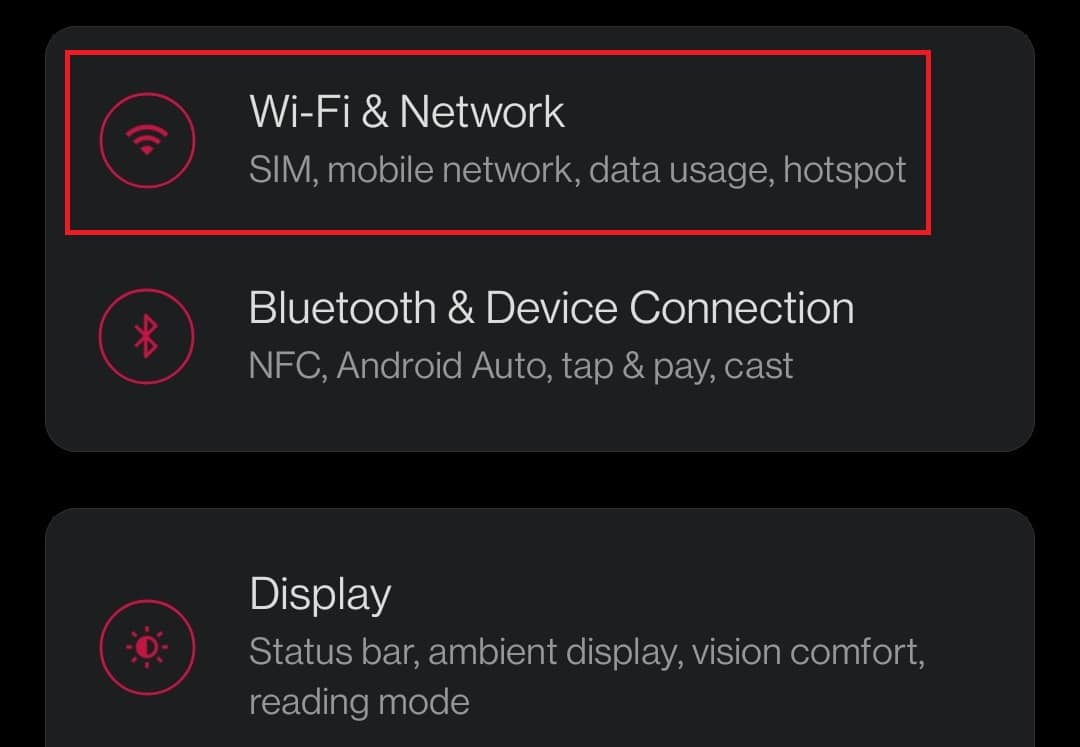
3. 在这里,选择SIM & Network选项。
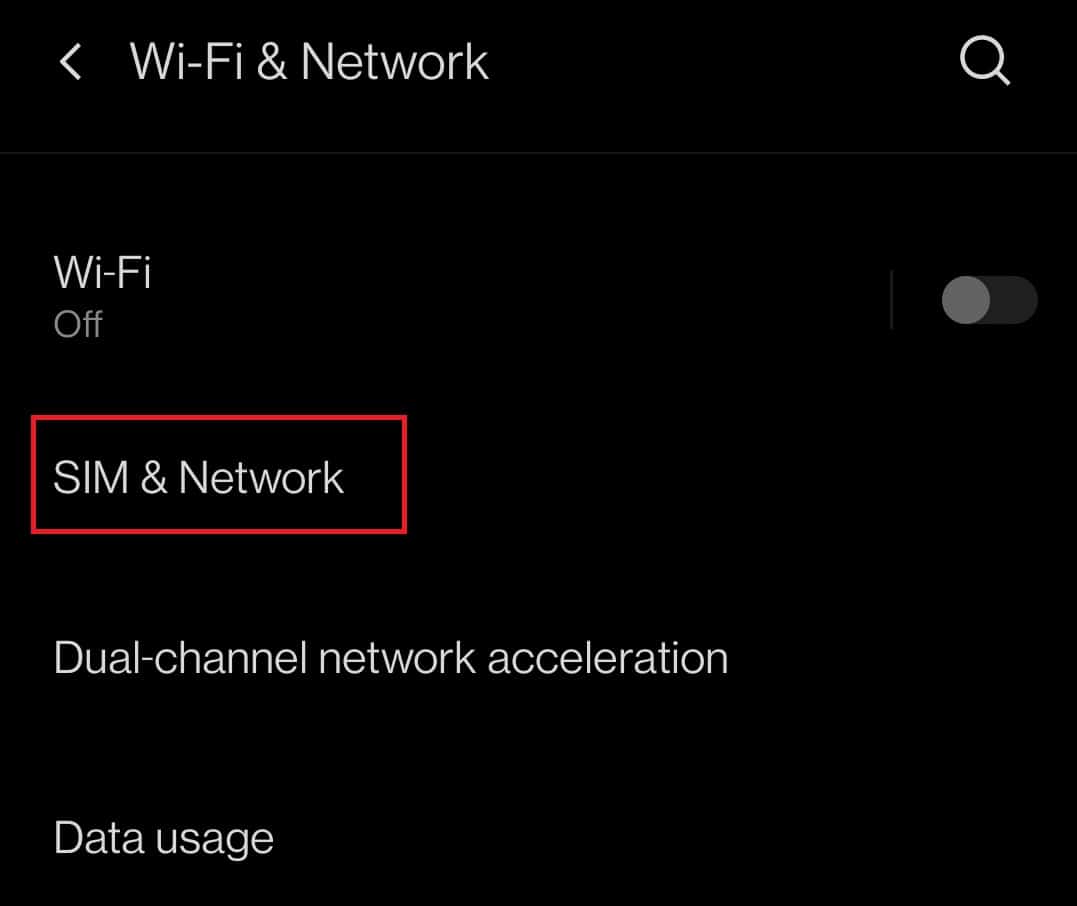
4. 现在,点击首选网络类型。
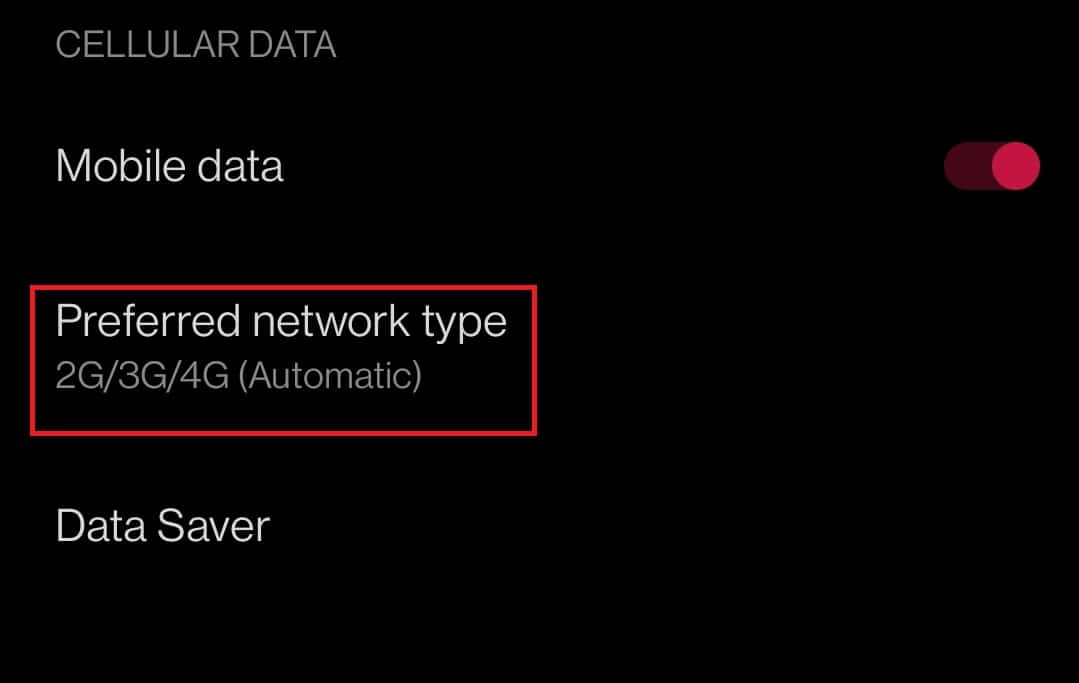
5. 选择2G/3G/4G(自动)选项。
注意:您的设备可能有其他选项,例如Prefer 4G/LTE或4G(only) 。 如果是这样,请选择该选项。
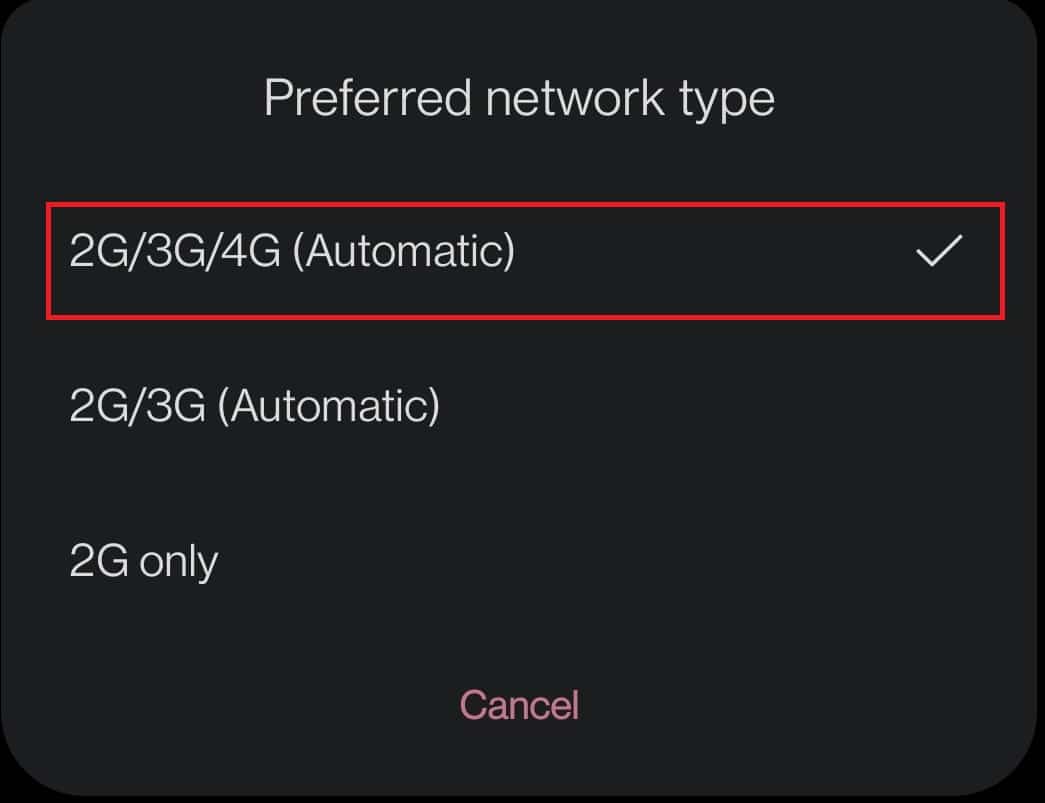
方法五:关闭飞行模式
有时,您的手机无法正确连接到网络信号广播器,将智能手机置于飞行模式可以帮助您修复 4G 无法正常工作的 Android
1. 向下滑动屏幕顶部的通知栏,进入设备的通知面板。
2. 如果默认为关闭,点击飞行模式图标将其打开。
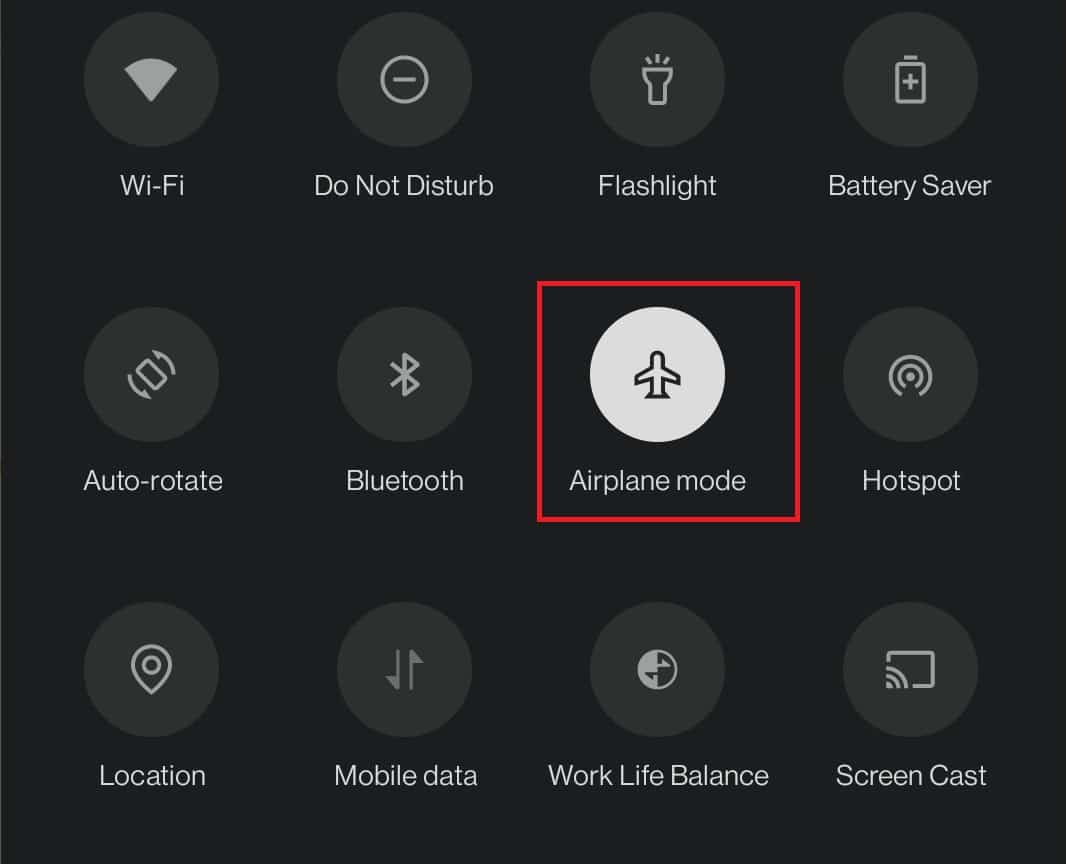
3. 等待几秒钟,然后点击飞行模式图标将其关闭。
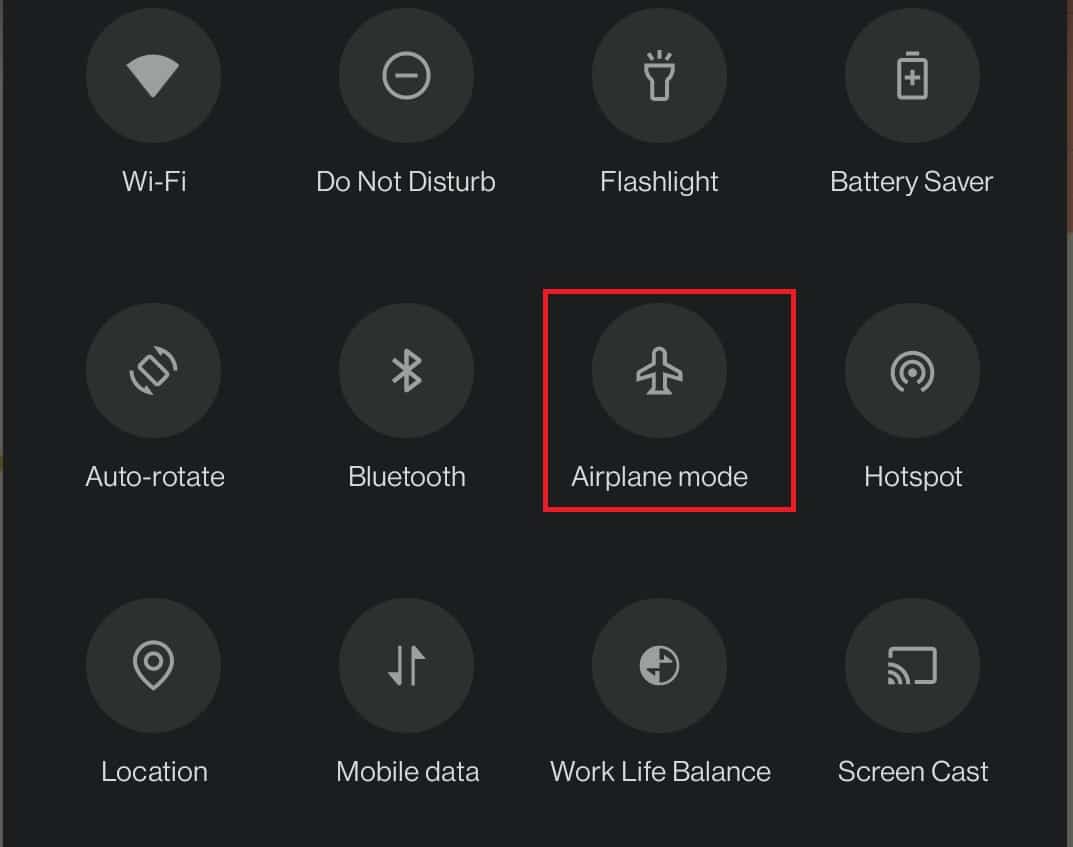
4. 现在,如方法 1所示连接到蜂窝网络。
另请阅读:如何检查您的手机是否启用了 4G?
方法6:关闭蓝牙
与蓝牙与手机上的 Wi-Fi 连接冲突类似,它也可能导致蜂窝网络出现问题。 请按照以下步骤修复 4G 无法正常工作的 Android 问题。
1. 向下滑动屏幕顶部的通知栏,在您的设备上调出通知面板。
2. 点击蓝牙图标将其禁用。
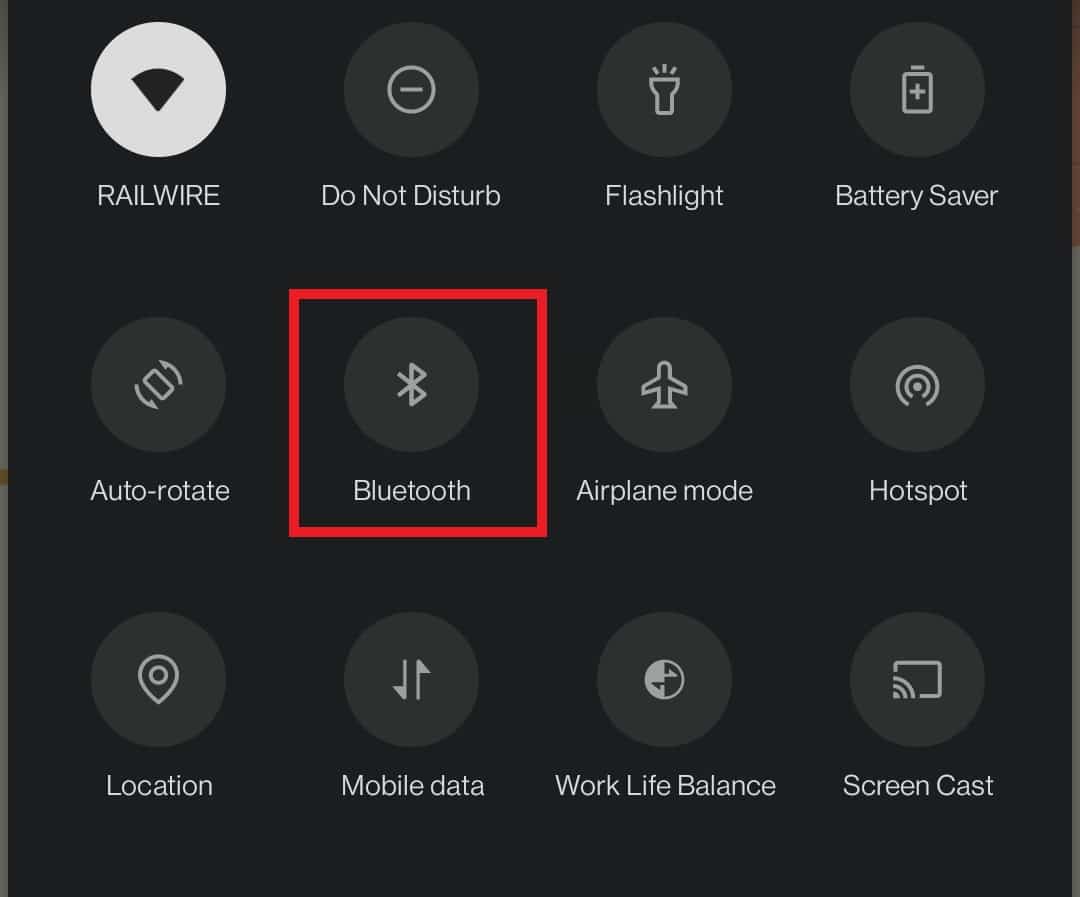
方法 7:关闭移动数据限制
人们更喜欢以有限的方式使用他们的日常数据,因此他们启用了移动数据限制。 禁用此功能以限制移动数据使用也可以解决 4G 无法正常工作的 Android 问题。 请按照以下步骤操作。
注意:如果您想控制所用数据的限制,您也可以稍后重新启用此功能。
1. 导航至设置并点击Wi-Fi 和网络。
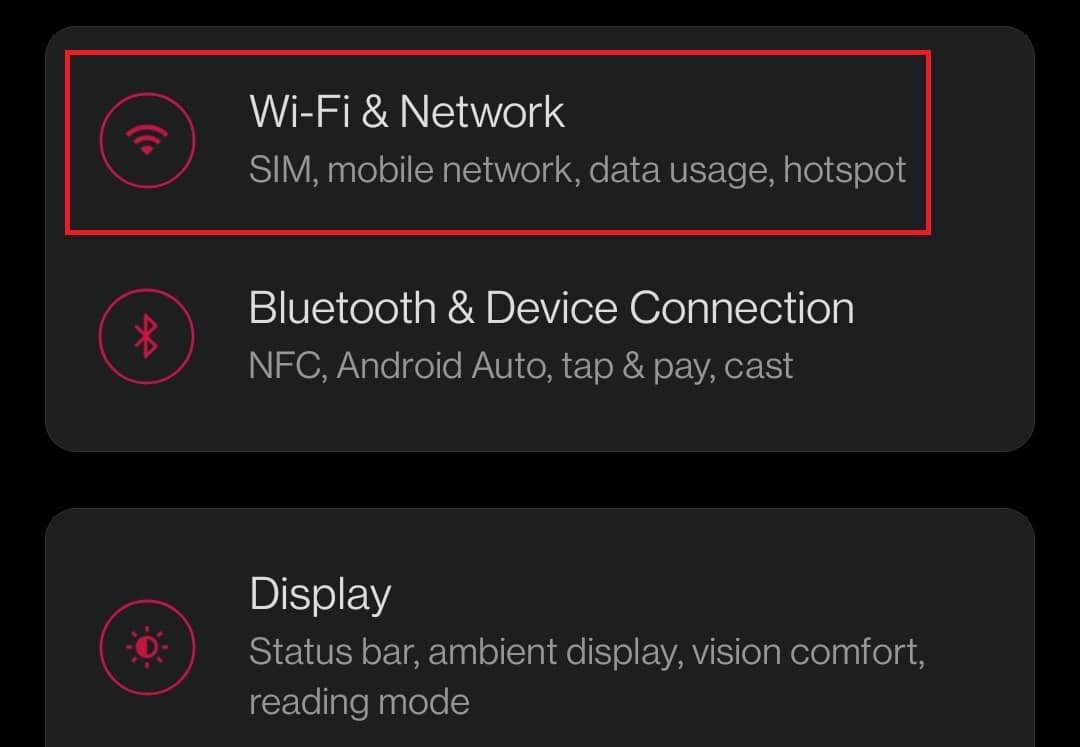
2. 然后,点击数据使用选项。
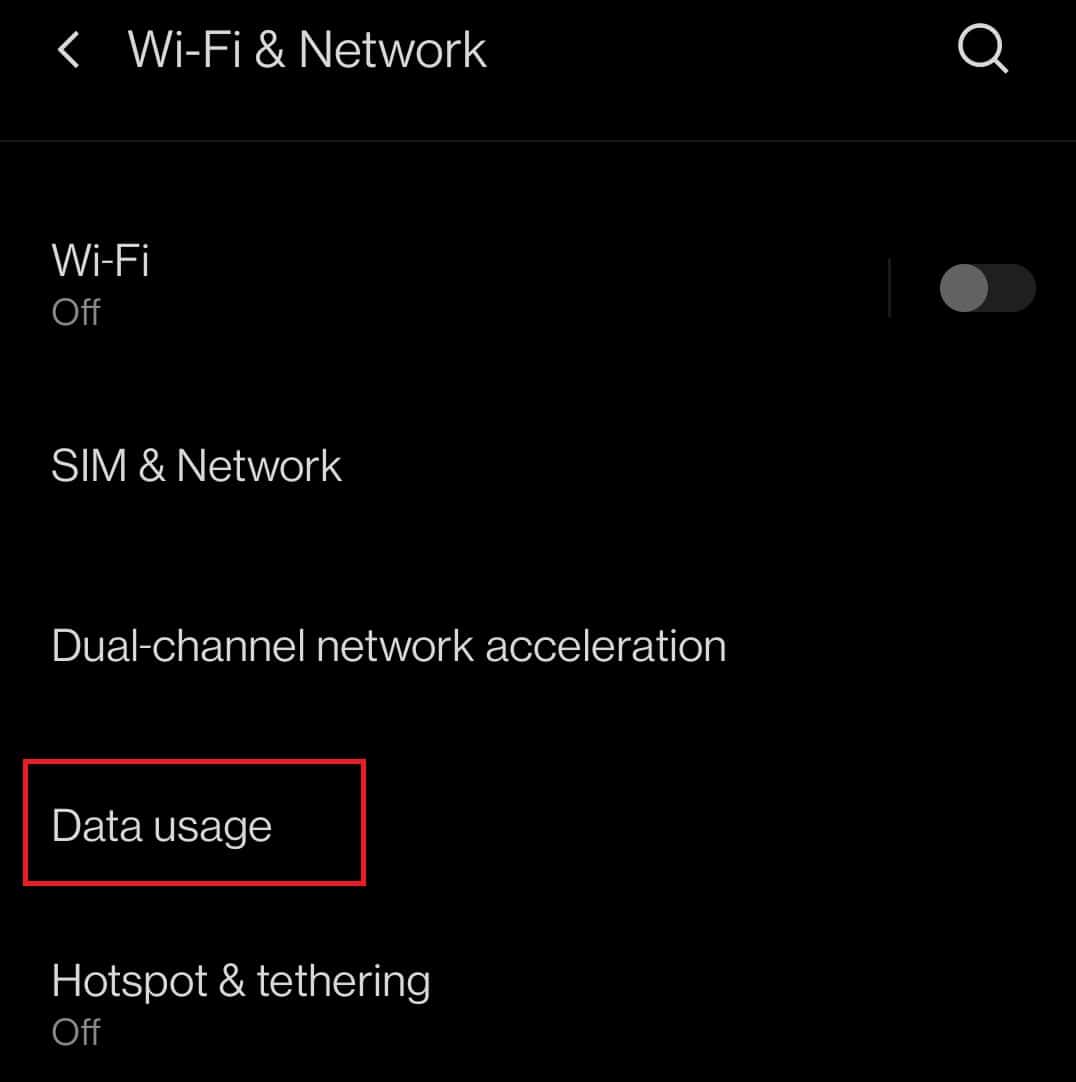
3. 在您的蜂窝数据名称下选择计费周期。
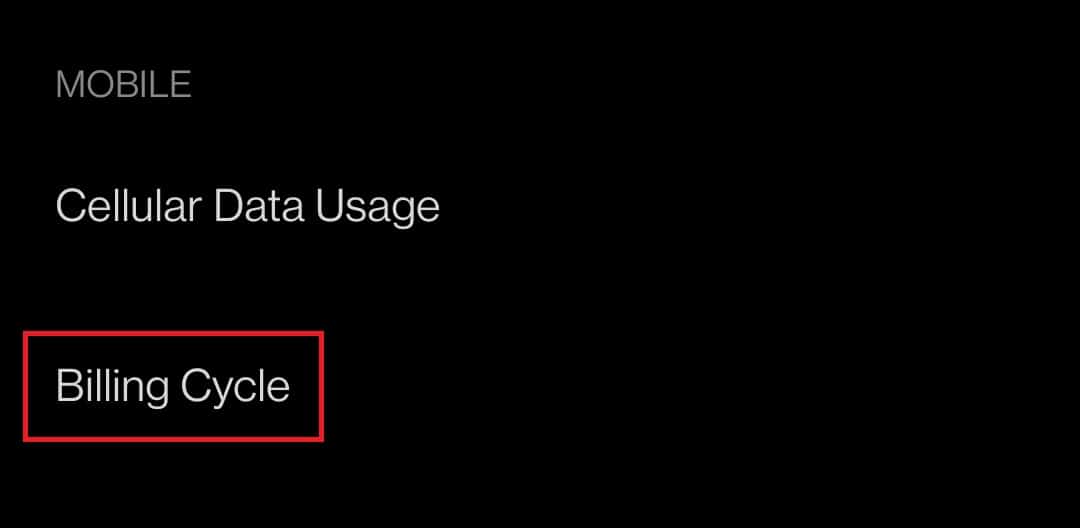
4. 在自动断开网络选项中,点击切换开关将其关闭。


5. 现在,如方法 1所示,打开您的移动数据。
另请阅读: 20 种快速修复移动热点无法在 Android 上运行的方法
方法 8:重置接入点名称 (APN)
这个问题的答案之一,为什么我的手机说的是 LTE 而不是 4G,是重置接入点名称 (APN)。 这些 APN 负责设置 IP 地址和网关以连接到网络。 请按照以下说明重置设备上的 APN,以修复 4G 无法正常工作的 Android 问题。
1. 前往您设备上的设置,然后点击Wi-Fi 和网络。
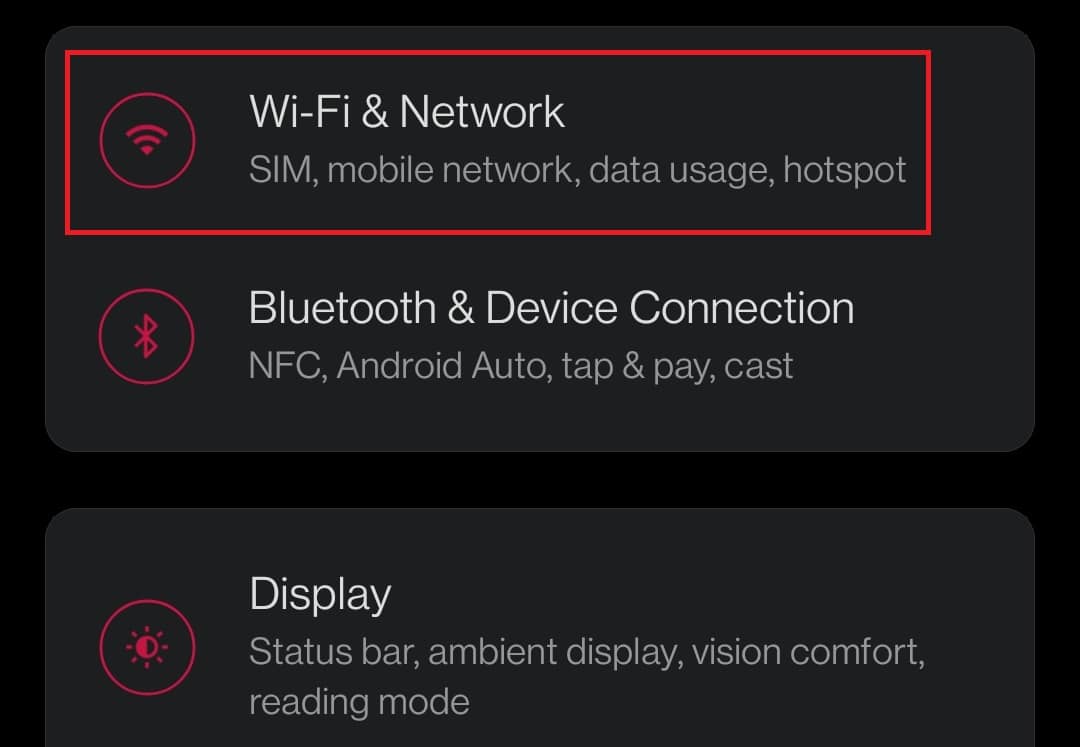
2. 然后,点击SIM 和网络。
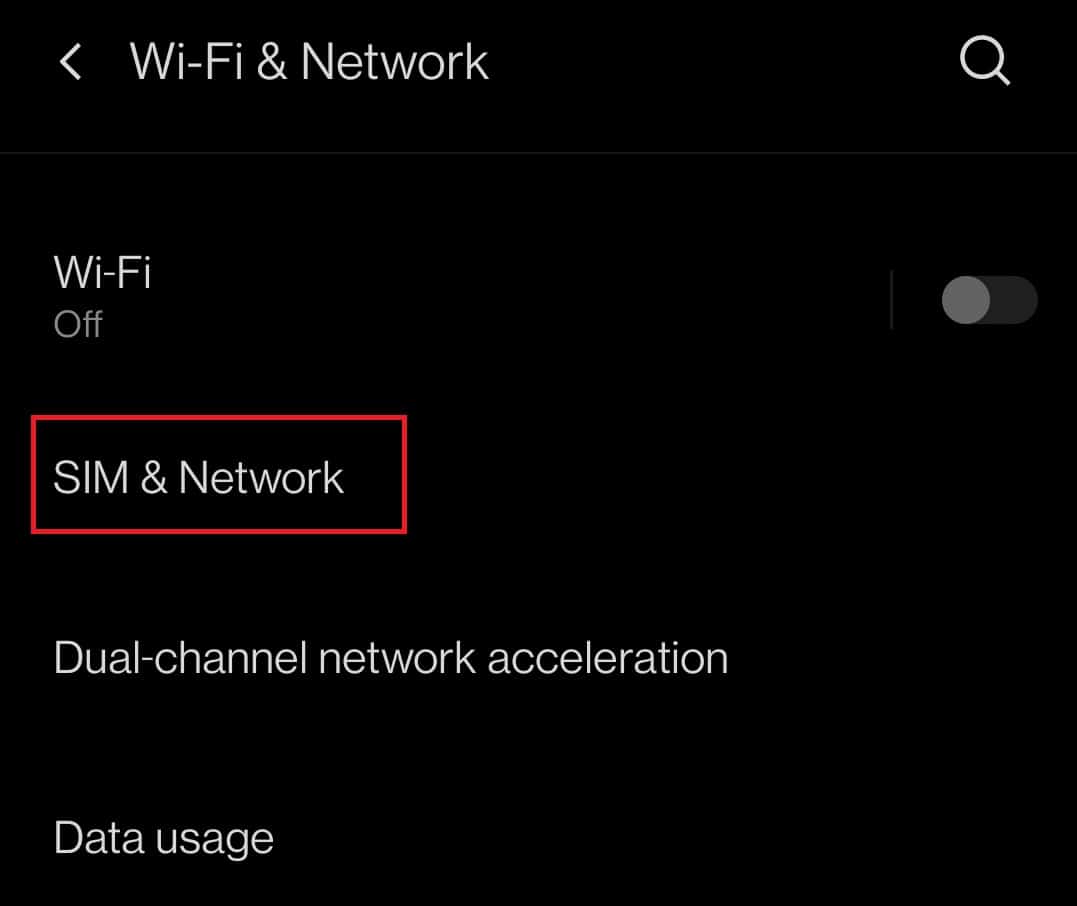
3. 在SIM SETTING部分选择相应的 SIM (例如SIM 1 )以使用 4G 网络。

4. 然后,点击接入点名称。
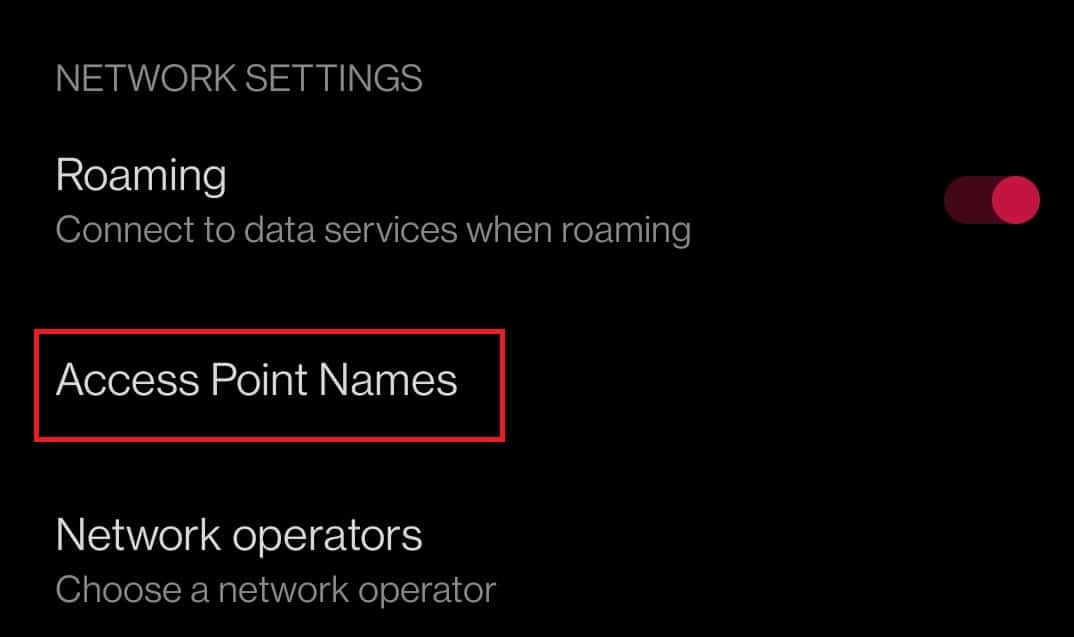
5. 现在在屏幕的右上角,点击三个水平点图标。
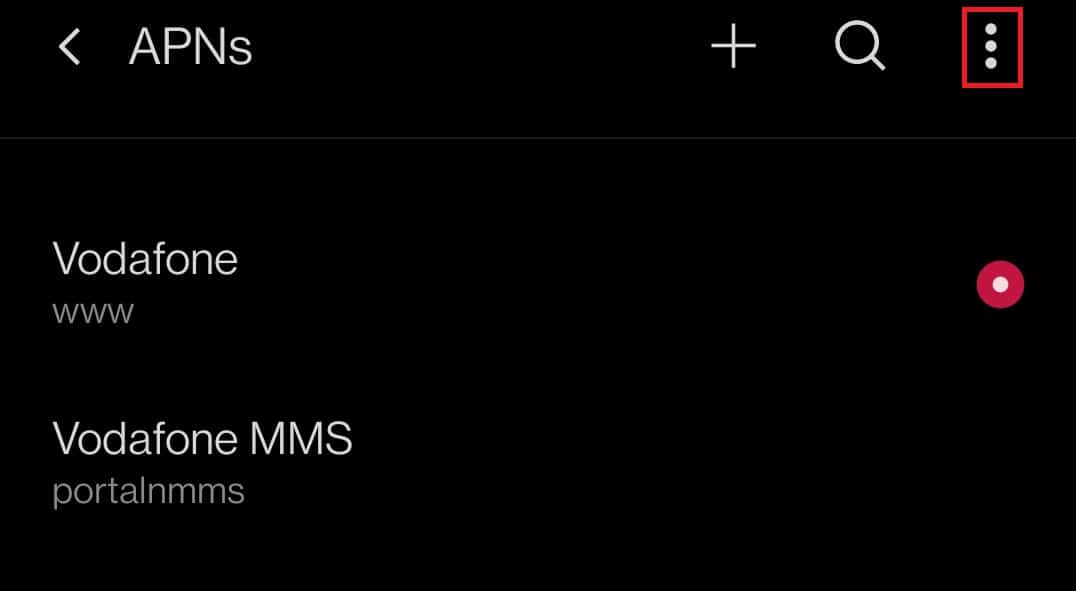
6. 最后,点击重置为默认选项。
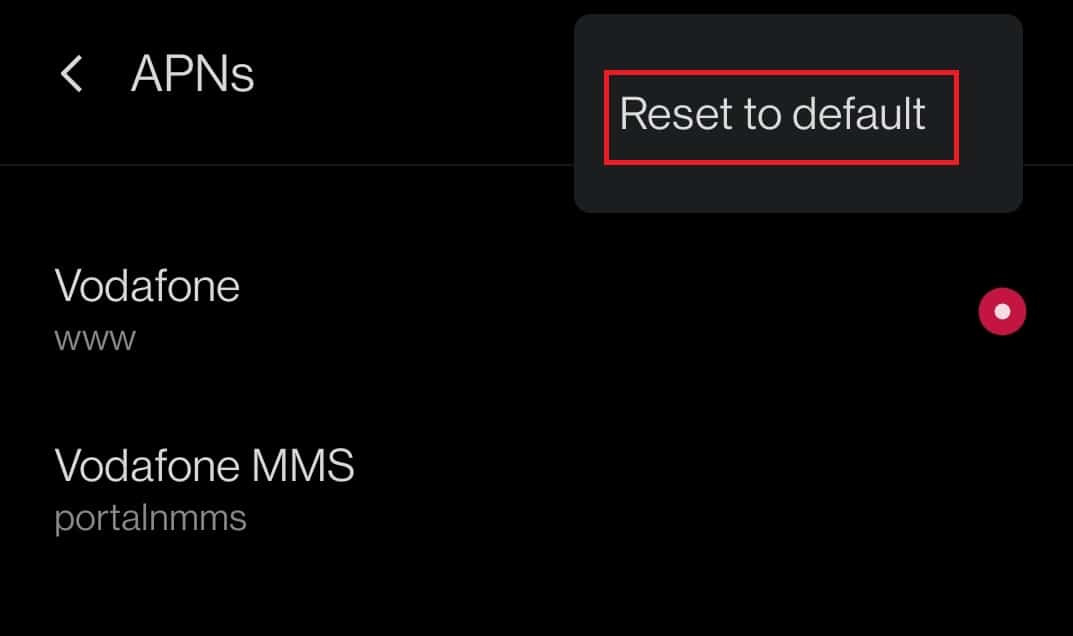
7. 这将重置您的互联网和彩信设置。 现在,打开移动数据,如方法 1所示。
方法 9:将 APN 协议设置为 IPv4/IPv6
许多智能手机不允许您设置 APN 协议。 如果您的手机有此选项,请确保将 APN 协议更改为 IPv4/IPv6 以修复 4G 无法正常工作的 Android 问题。 下面列出了设置 APN 协议的步骤。
1. 导航至设置 > Wi-Fi 和网络 > SIM 和网络 > SIM 设置 > 接入点名称,如方法8所示。
2. 在这里,点击您的APN 。
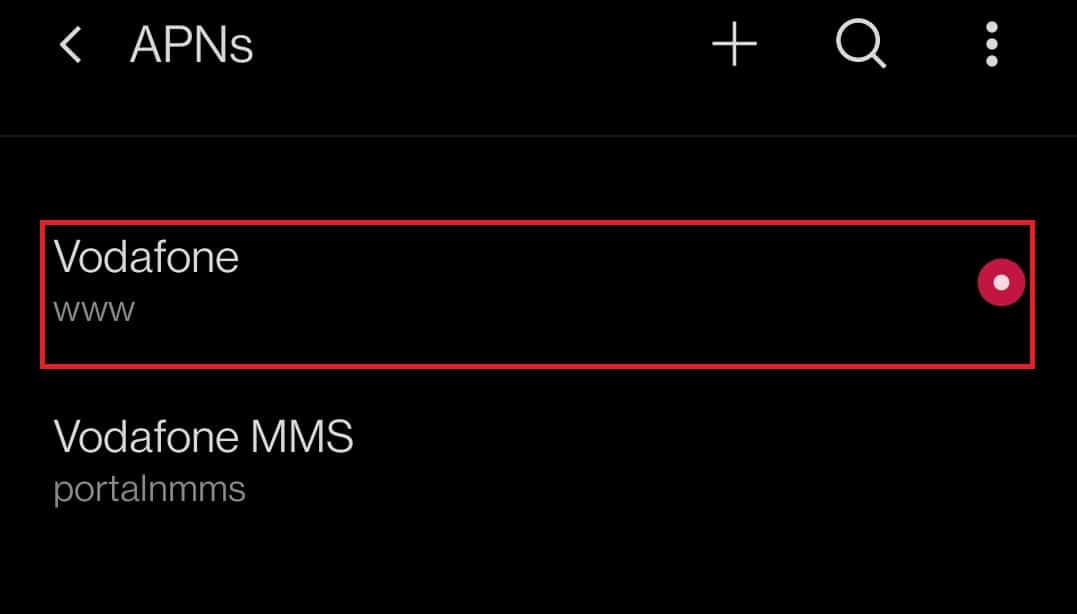
3. 向下滑动并选择APN 协议。
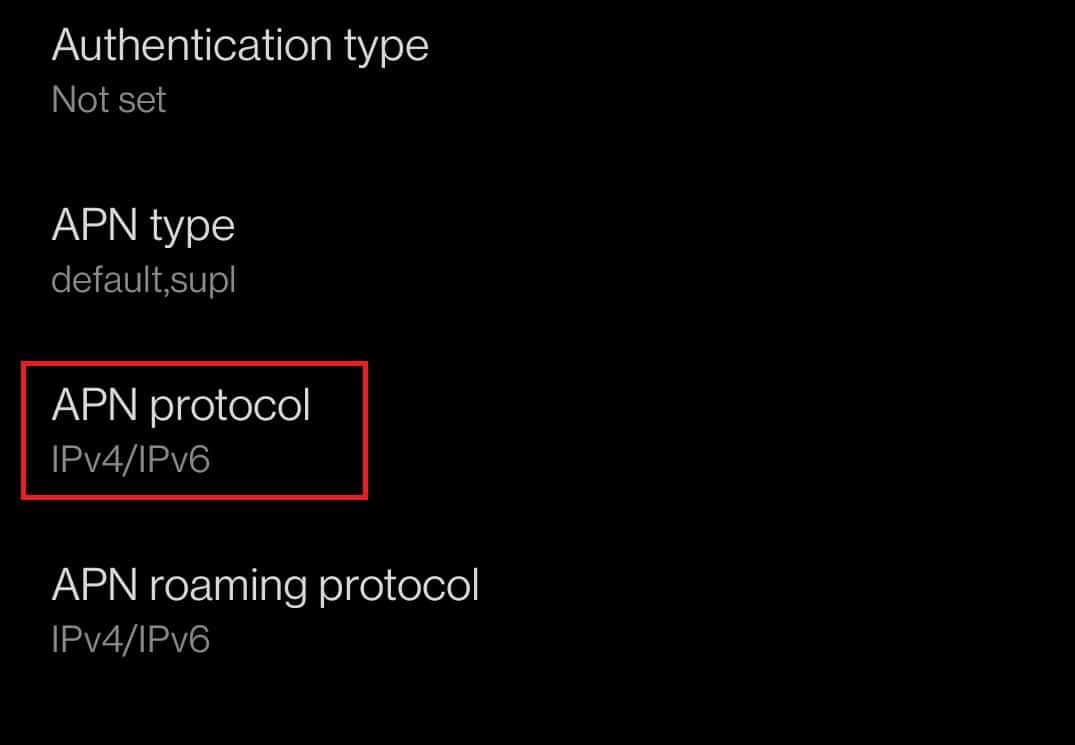
4. 然后,选择选项IPv4/IPv6 。
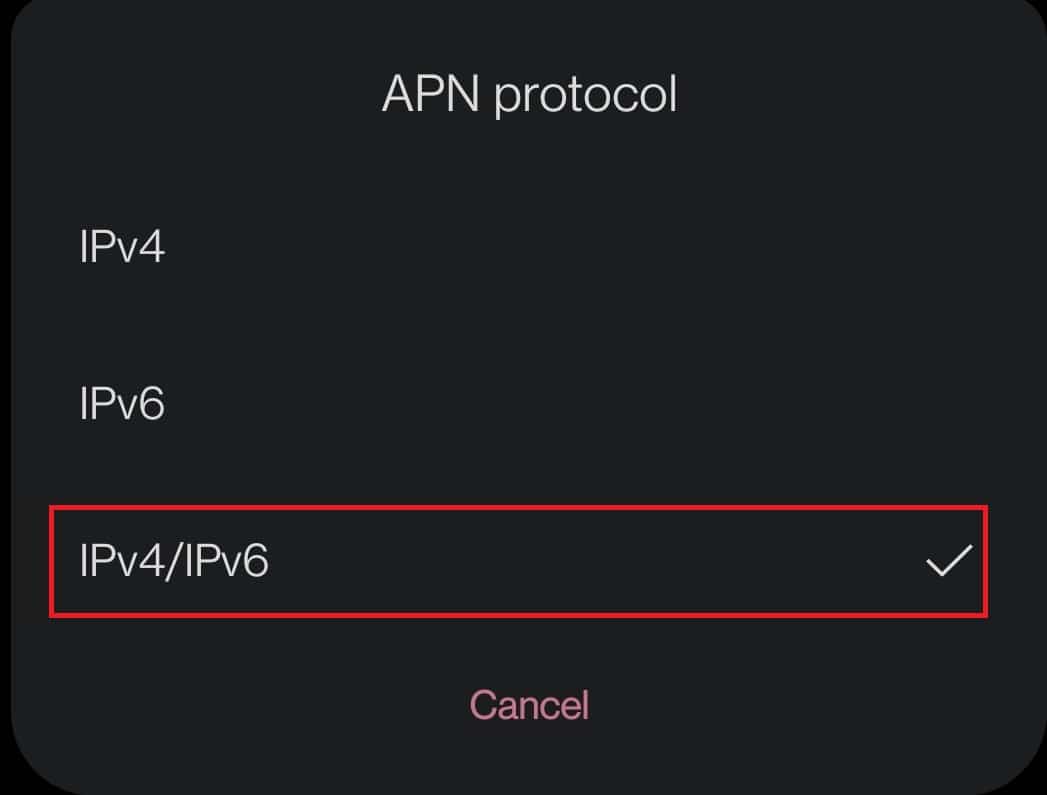
5. 现在,打开您的移动数据。
另请阅读:修复 Android 消息应用程序不工作
方法 10:手动输入 APN 设置
某些 Android 更新可能会导致 APN 设置出现问题。 如果将 APN 重置为默认值没有帮助,请手动设置 APN。 请按照以下步骤操作。
1. 进入设置 > Wi-Fi 和网络 > SIM 和网络 > SIM 设置 > 接入点名称,如方法8所示。
2. 点击屏幕右上角的+ 图标。
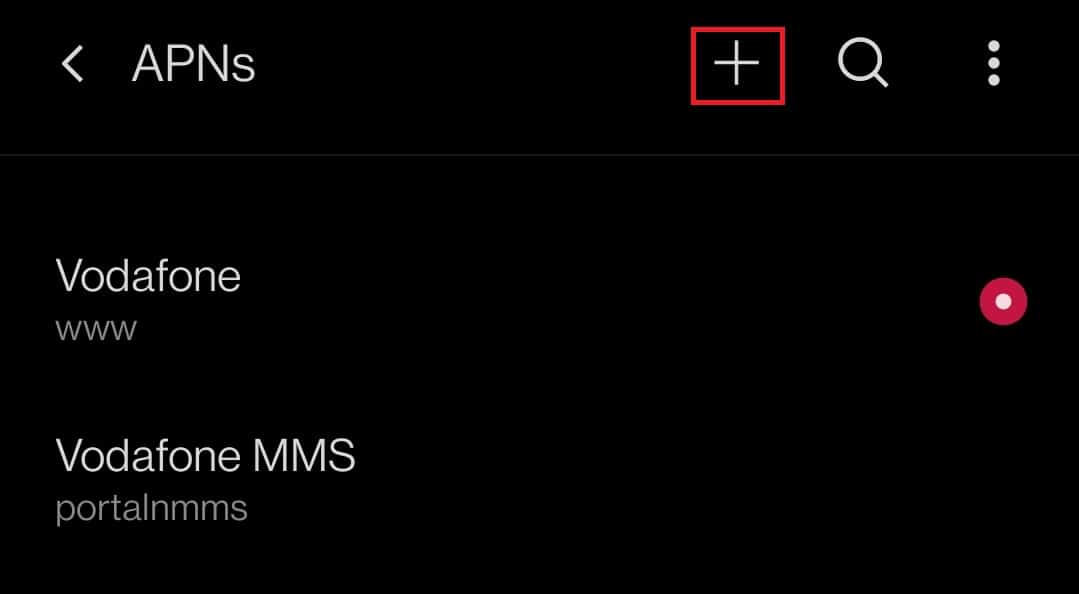
3. 添加APN详情。
注意: APN 的详细信息将在官方运营商网站(例如 Vodafone)上提供。
4. 输入详细信息后,点击屏幕右上角的三个水平点图标。
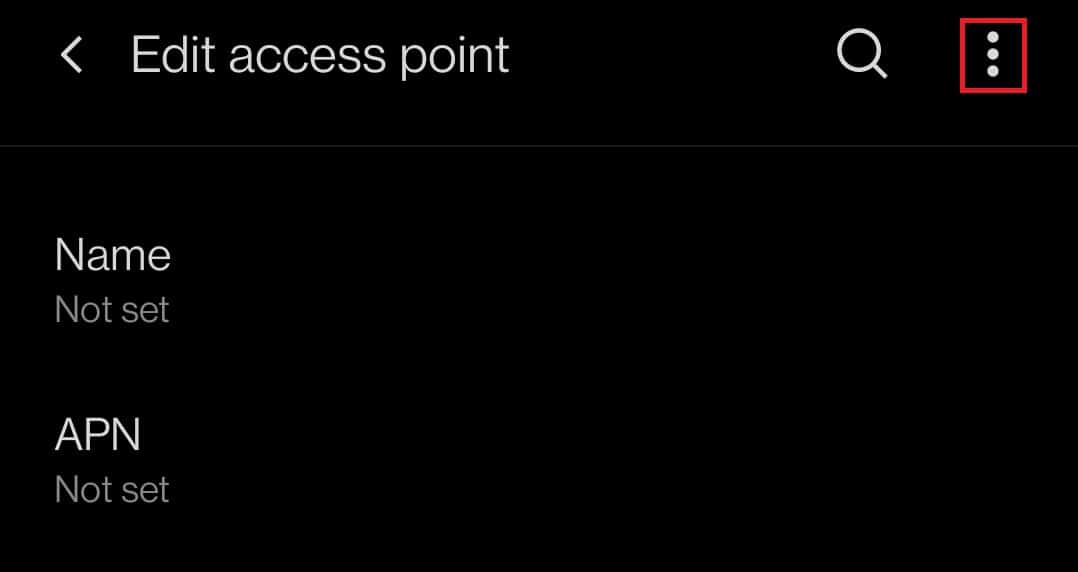
5. 并选择保存选项以保存详细信息。
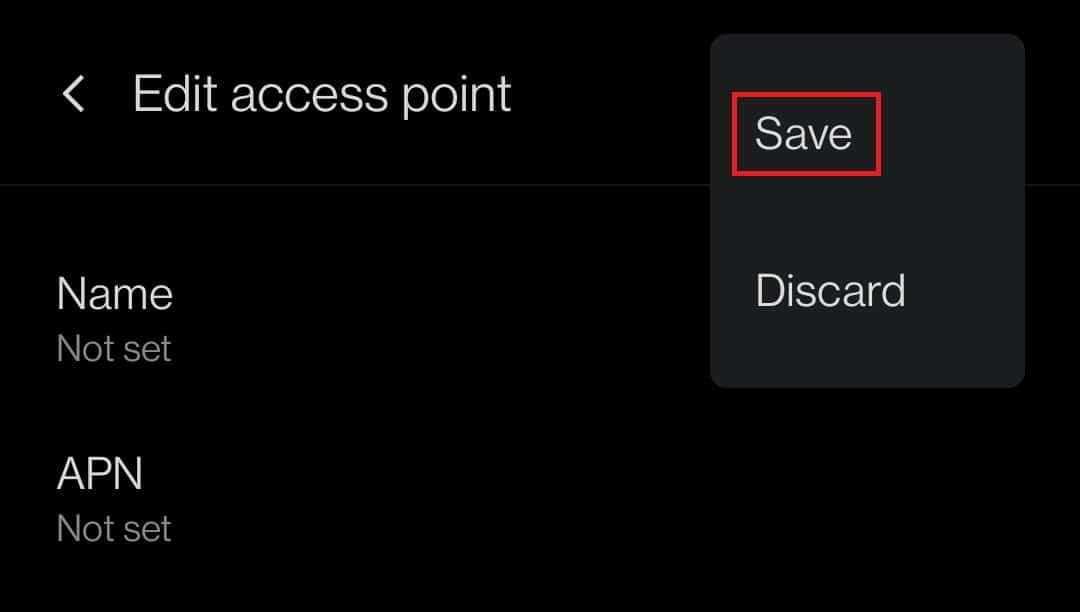
6. 最后,从列表中选择新创建的APN选项。
方法 11:重置网络设置
如果重新启动您的设备并更改 APN 不起作用,请尝试重置您的网络设置。 这将重置您的所有网络连接、移动网络和蓝牙设置,并修复 4G 无法正常工作的 Android 问题。 按照给定的步骤重置网络设置。
1. 导航到设置并点击系统设置。
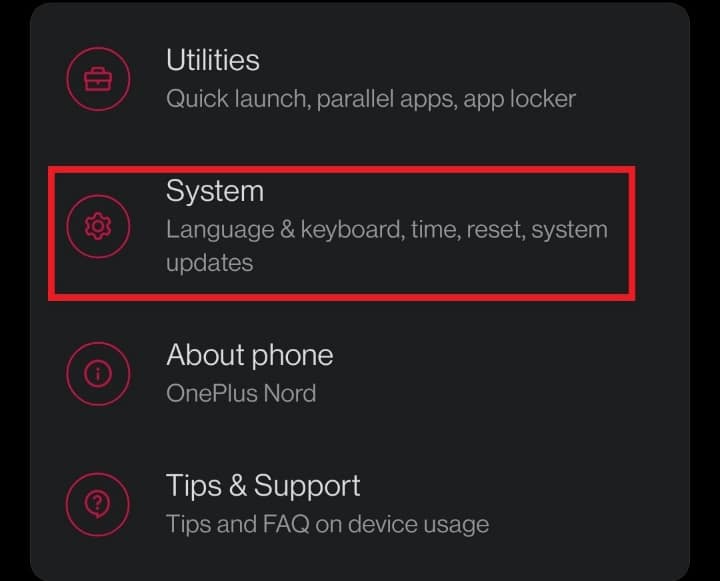
2. 在系统设置中,点击重置选项。
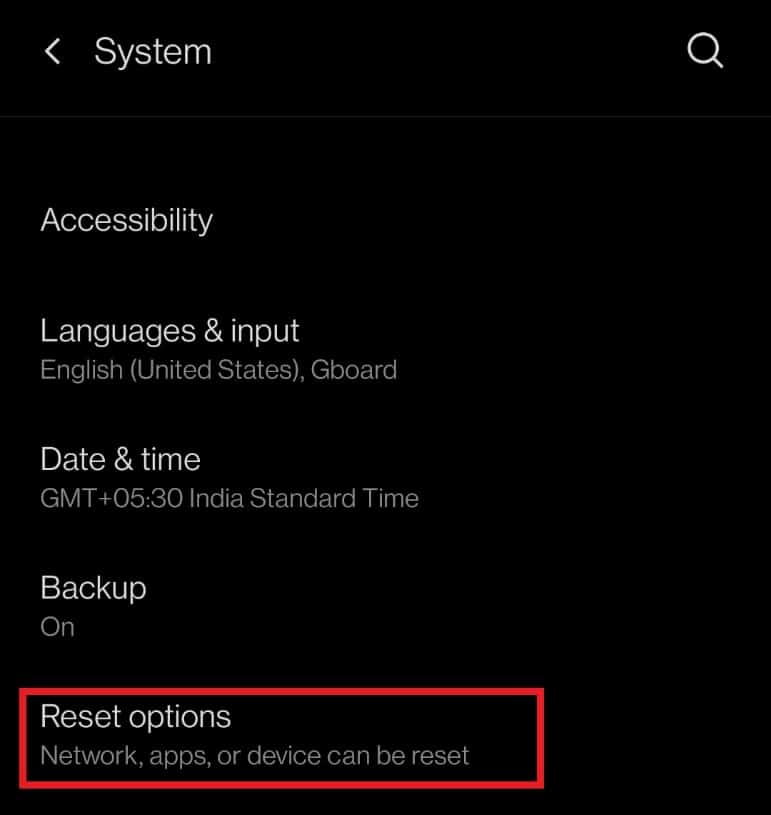
3. 点击重置 Wi-Fi、移动和蓝牙选项。
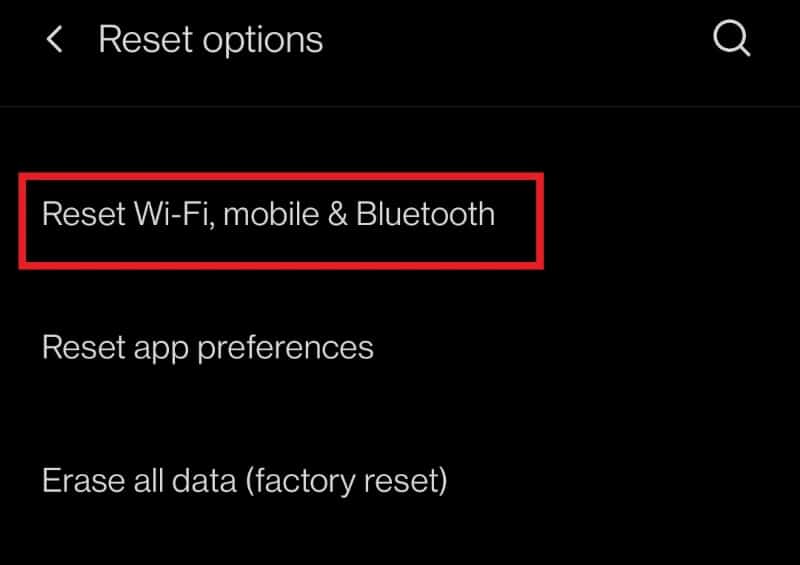
4. 最后,点击重置设置选项。
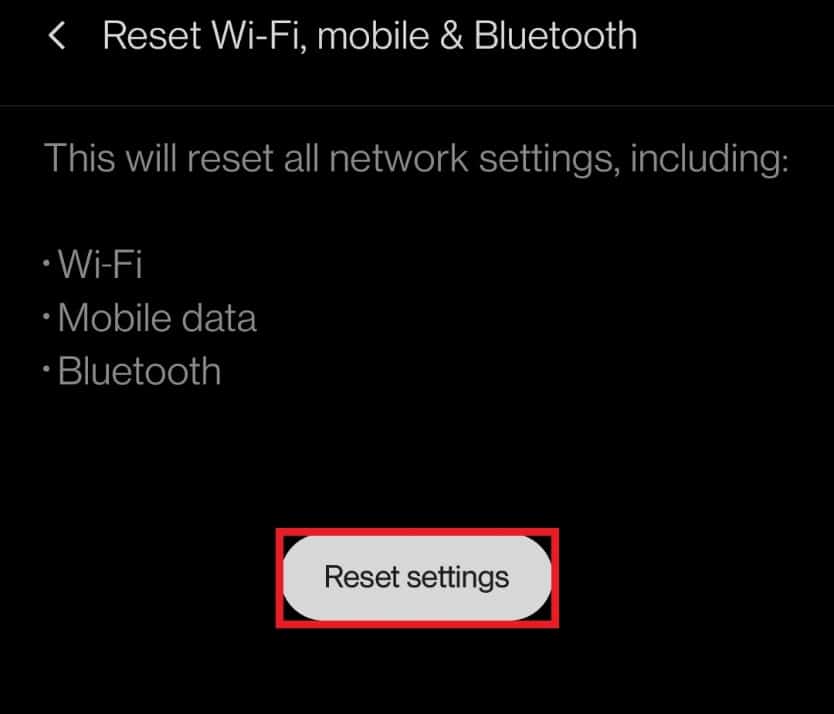
5. 点击这个,它会提示您插入您的密码或密码,如果有的话。 输入它们并再次点击重置设置选项。
另请阅读:修复 Android Wi-Fi 身份验证错误
方法12:更新安卓操作系统
你可能会问为什么我的手机显示的是 LTE 而不是 4G。 如果网络改成4G LTE,那么据说可能会降低网速。 有时,更新您的设备可能会解决 4G 无法正常工作的问题。 请按照以下步骤更新 Android 操作系统并修复 4G 无法正常工作的 Android 问题。
1. 转到您的设备设置。
2. 向下滚动并点击系统设置。
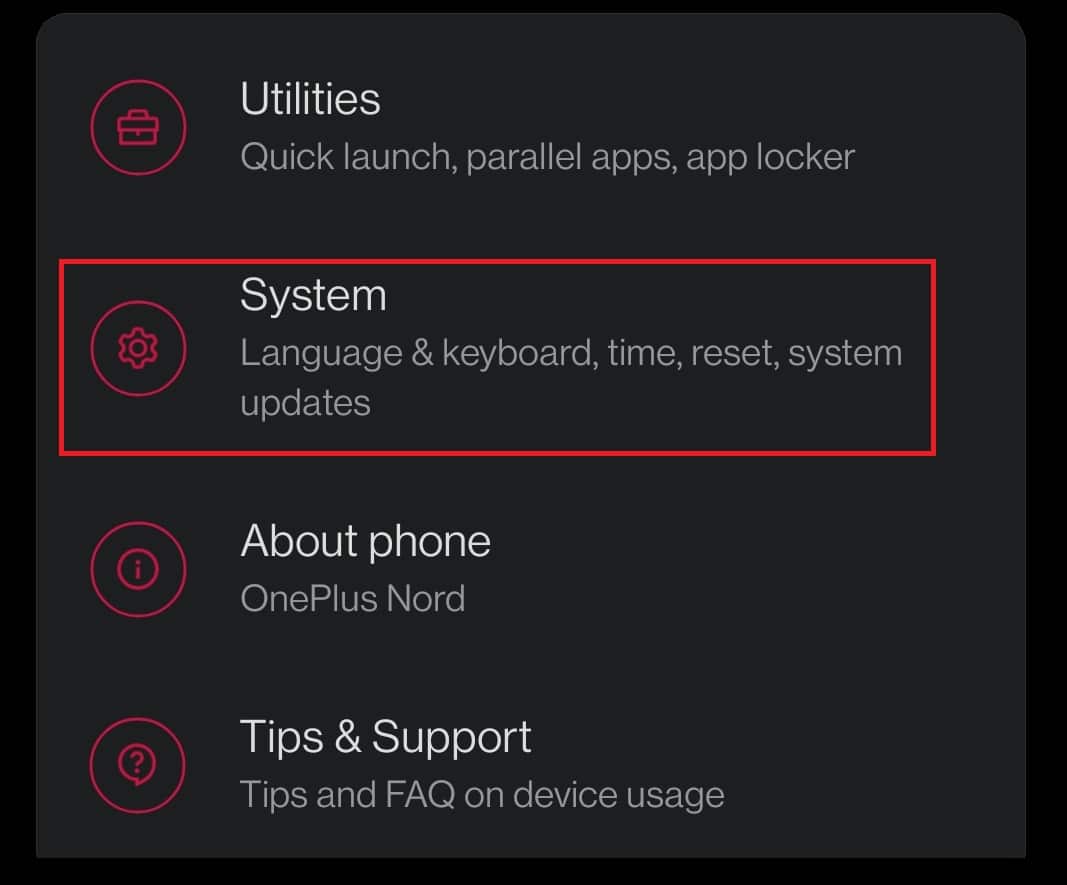
3. 现在,点击系统更新。
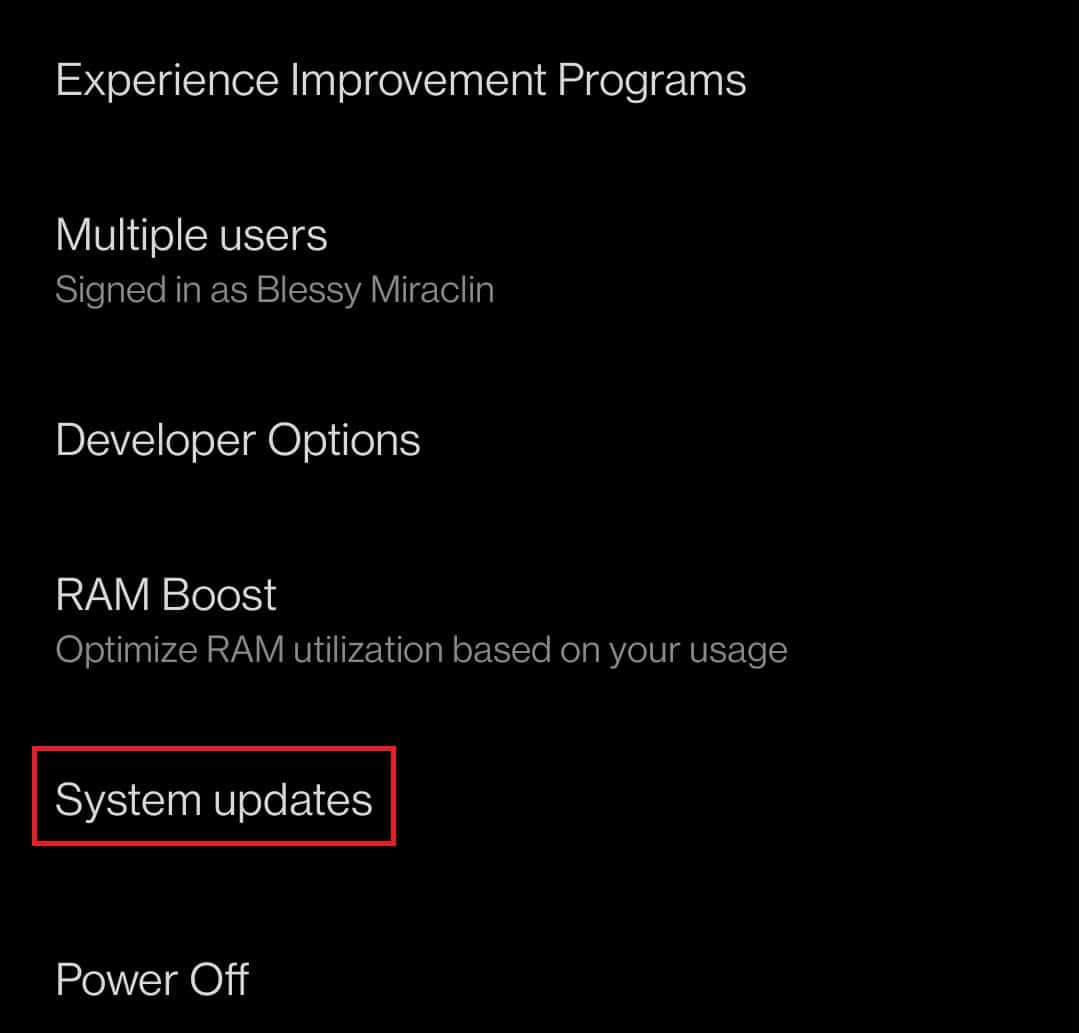
4.您的设备将检查更新。
4A。 如果有可用更新,请安装更新并重新启动您的设备。
4B。 如果您的 Android 操作系统是最新的,那么它会说Your system is up to date 。
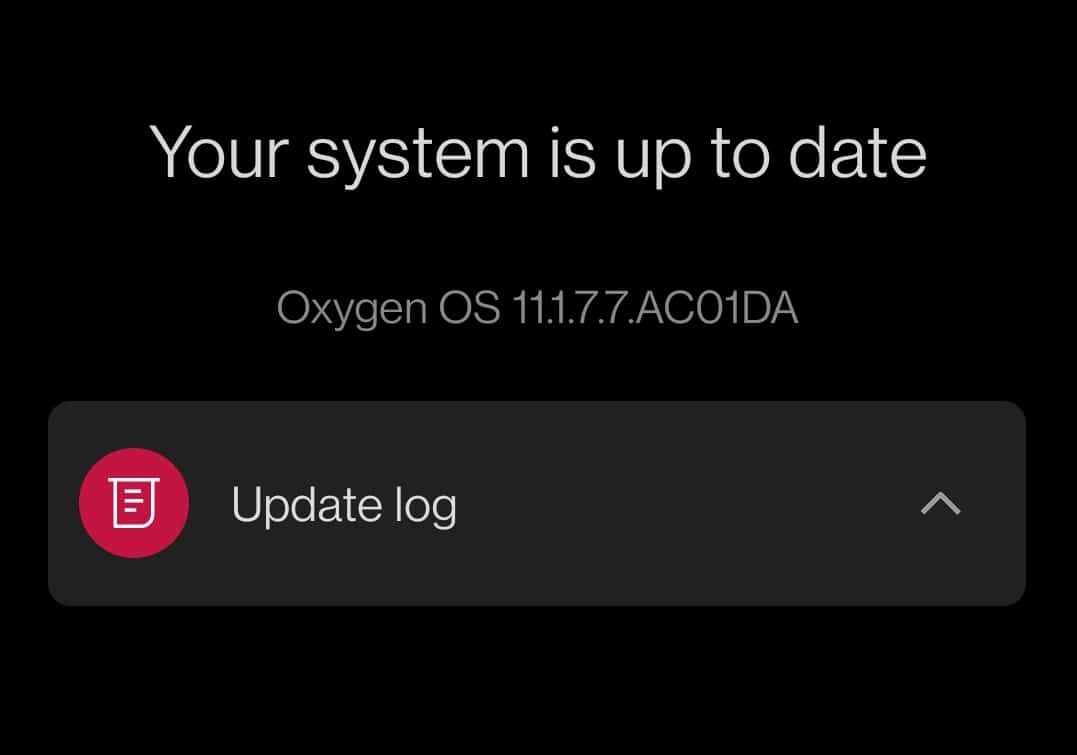
方法十三:联系网络服务商
如果以上方法均无效,则必须联系网络服务提供商。 您可以拨打他们的免费电话或在他们的社交媒体句柄上发布问题。
方法 14:修复您的设备
如果您的网络服务提供商报告他们没有问题,那么您的手机仍然存在问题。 最好与技术人员检查是否有任何硬件损坏。 如果您面对 4G 无法在您的新 Android 手机上运行,那么这可能是制造故障。 在这种情况下,您可以访问最近的服务中心来解决此问题。
常见问题 (FAQ)
Q1。 LTE和4G有什么区别?
答。 简单来说, 4G比LTE快。 LTE是一种4G 技术,但比真正的4G 网络要慢。
推荐的:
- 修复 Steam 在 Windows 10 中运行缓慢
- 如何在 Excel 中冻结行和列
- 修复糟糕的 YouTube 应用程序出错了
- 如何修复 Galaxy S6 无法充电
我们希望本关于如何修复4G 无法在 Android 上运行的指南对您有所帮助。 让我们知道上面提到的哪种方法对您有最大的帮助。 如果有的话,请将您的疑问和建议放在下面的评论部分。
